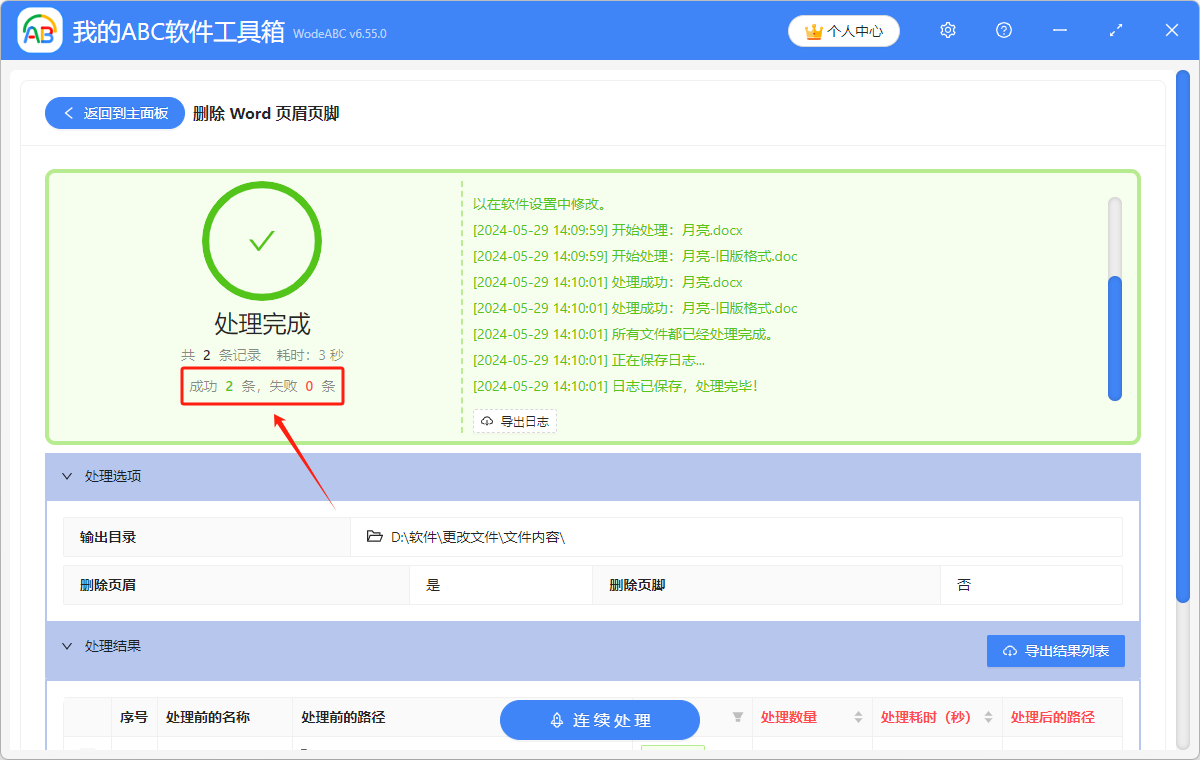Word 文檔的頁眉處可能有文檔的標題,這樣會方便我們識別文檔,也可能會有作者、日期時間、橫線、公司徽標、企業標識等內容。 但在有些情況下,頁眉處的內容是需要去掉的。 如果頁眉中的內容對當前的文檔來說不合適,或者影響了 Word 文檔整體的排版和美觀時,刪除頁眉是更好的選擇。 遇到文檔有簡潔性要求時,如簡歷、備忘錄,這些文檔需要突出核心內容。 下面給大家介紹一個方法,可以將多個需要刪除頁眉的 Word 文檔一次性處理完成,實現批量操作。
使用場景
因為 Word 文檔中頁眉處的內容不合適或者不需要,所以想將文檔中的頁眉刪掉時,可以批量刪除多個 Word 文檔中的頁眉。
效果預覽
處理前:
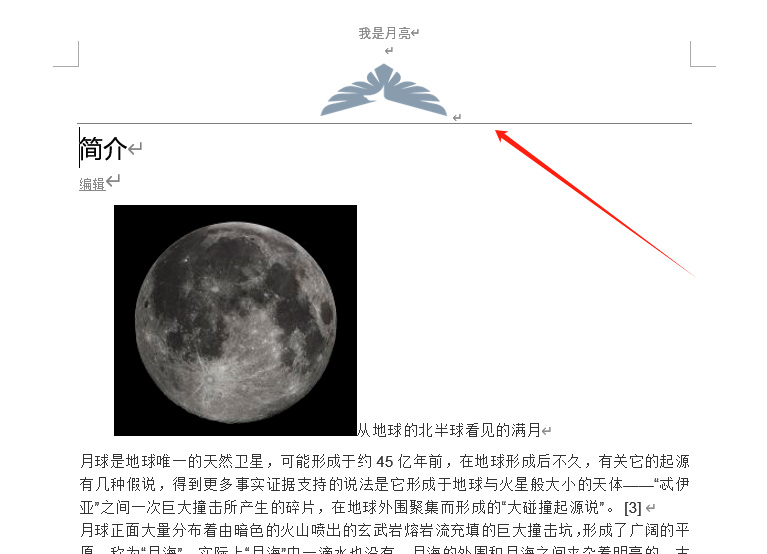
處理後:
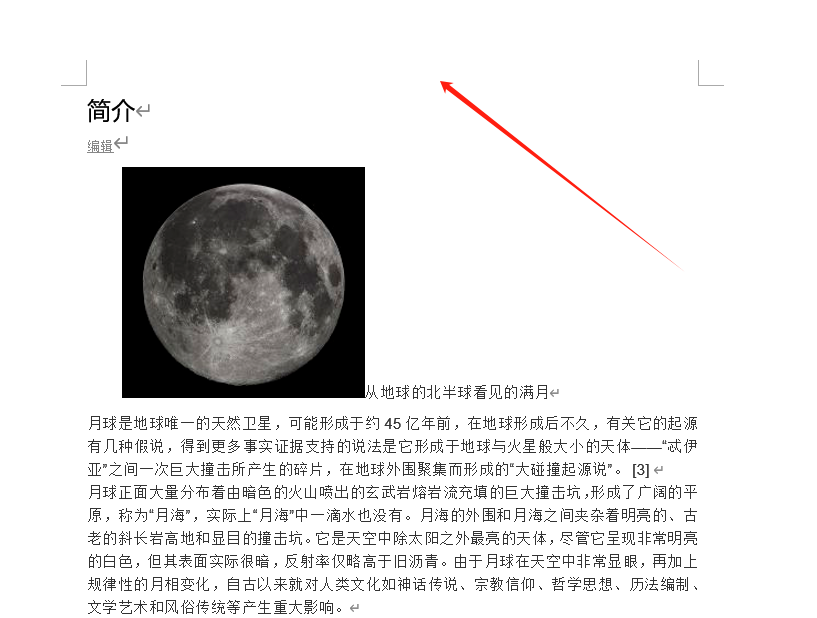
操作步驟
1.打開下面的這個軟件,依次點擊「文件內容」「Word」「刪除 Word 頁眉頁腳」。
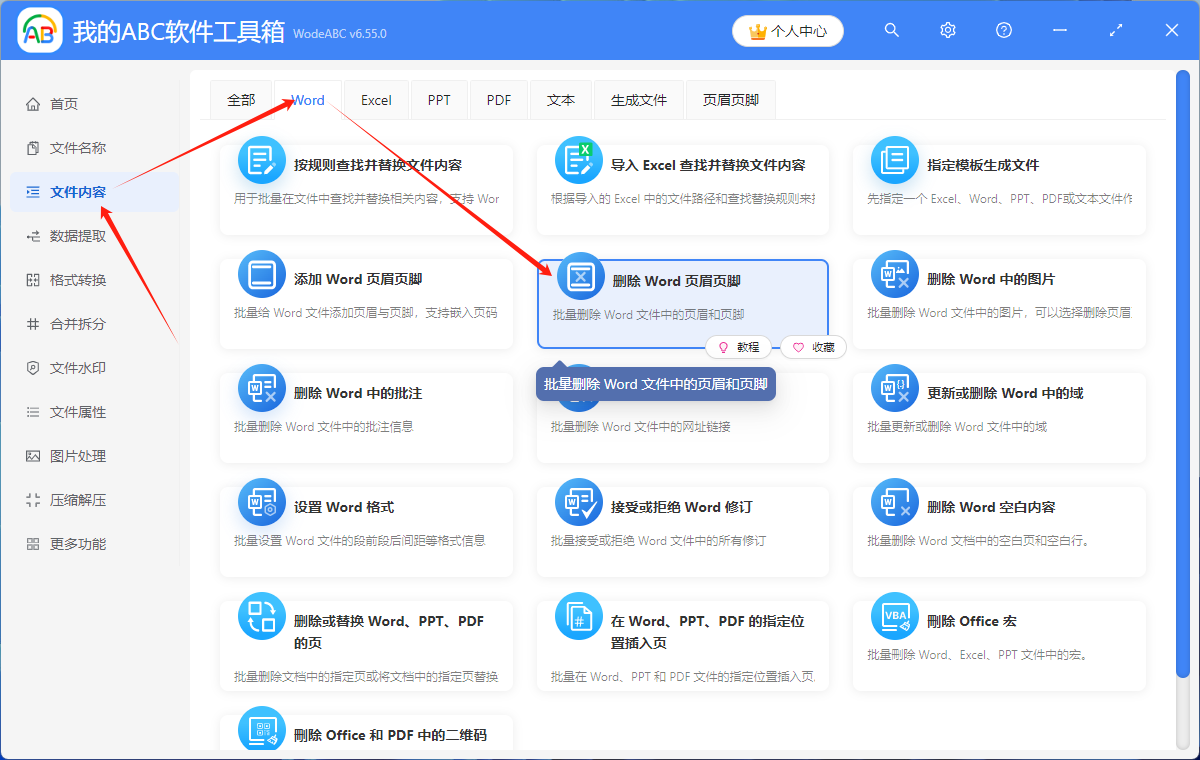
2.點擊「添加文件」,或者「從文件夾中導入文件」,或者直接將自己想要處理的 Word 文檔拖到軟件中來。 這三種方法都可以添加自己想要刪除頁眉的 Word 文檔,根據自己的習慣進行選擇。
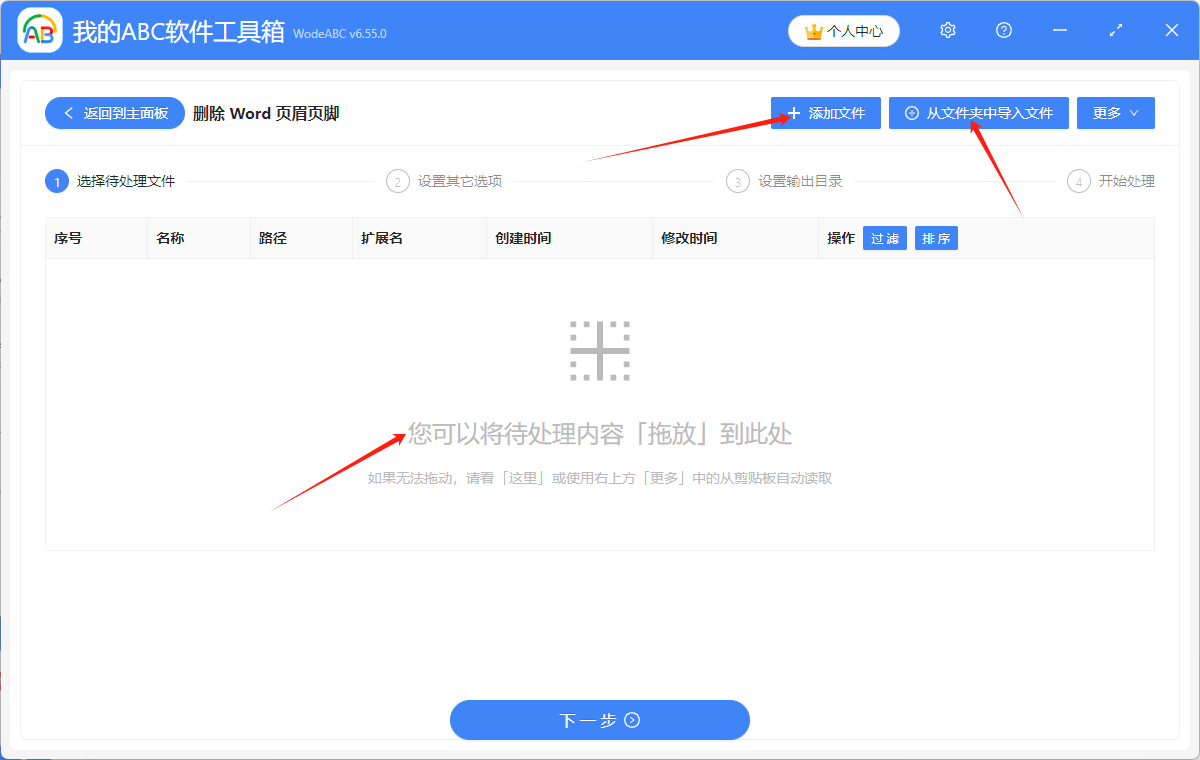
多個 doc、docx 格式的文件添加成功後,會在下方箭頭指的位置顯示出來,可以看一下自己想要處理的 Word 文件是否全部添加成功了。
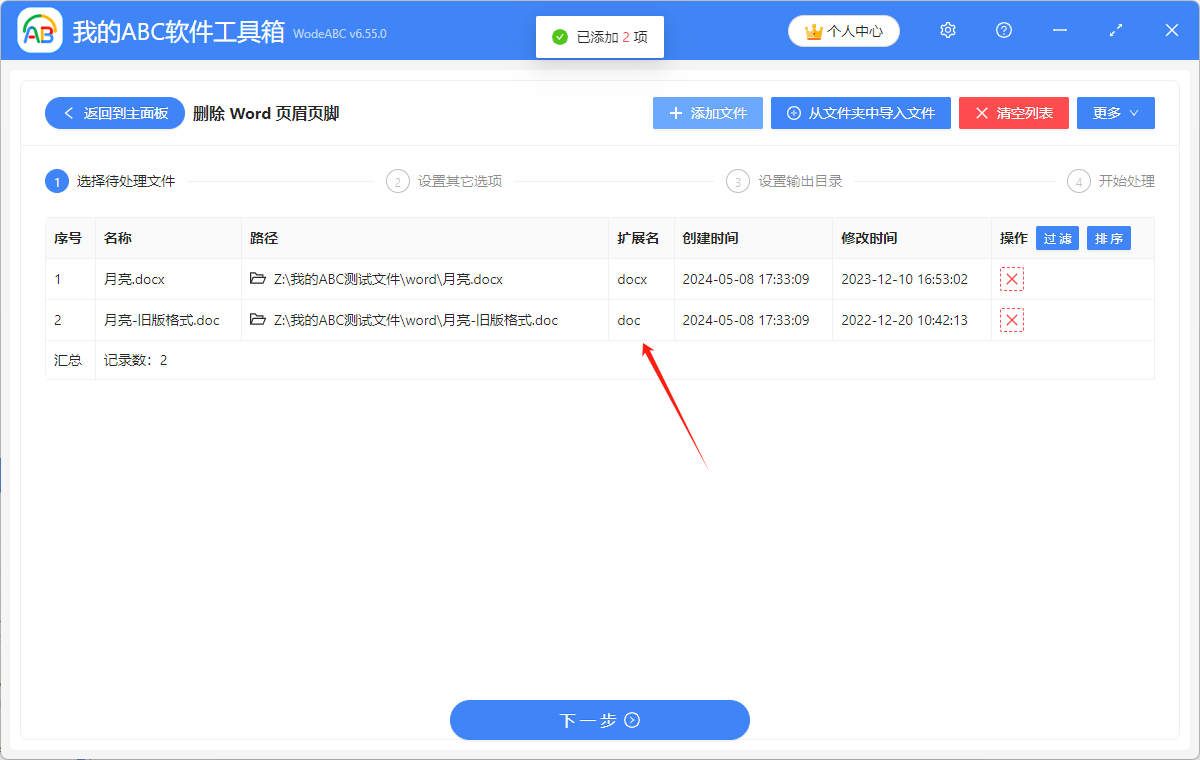
3.選擇「刪除頁眉」。 此外,這個功能還可以一次性刪除多個 Word 文檔的頁腳。
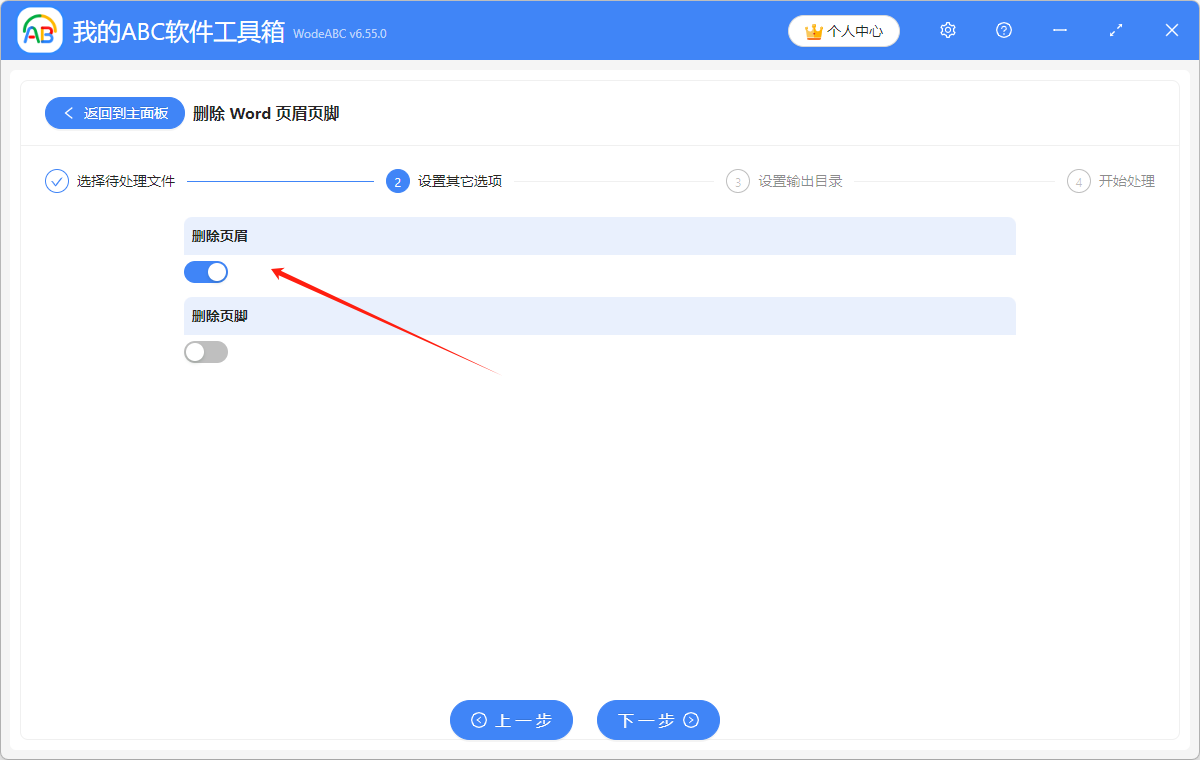
4.點擊「瀏覽」,選擇 Word 文檔在刪除頁眉後,文件的保存位置。
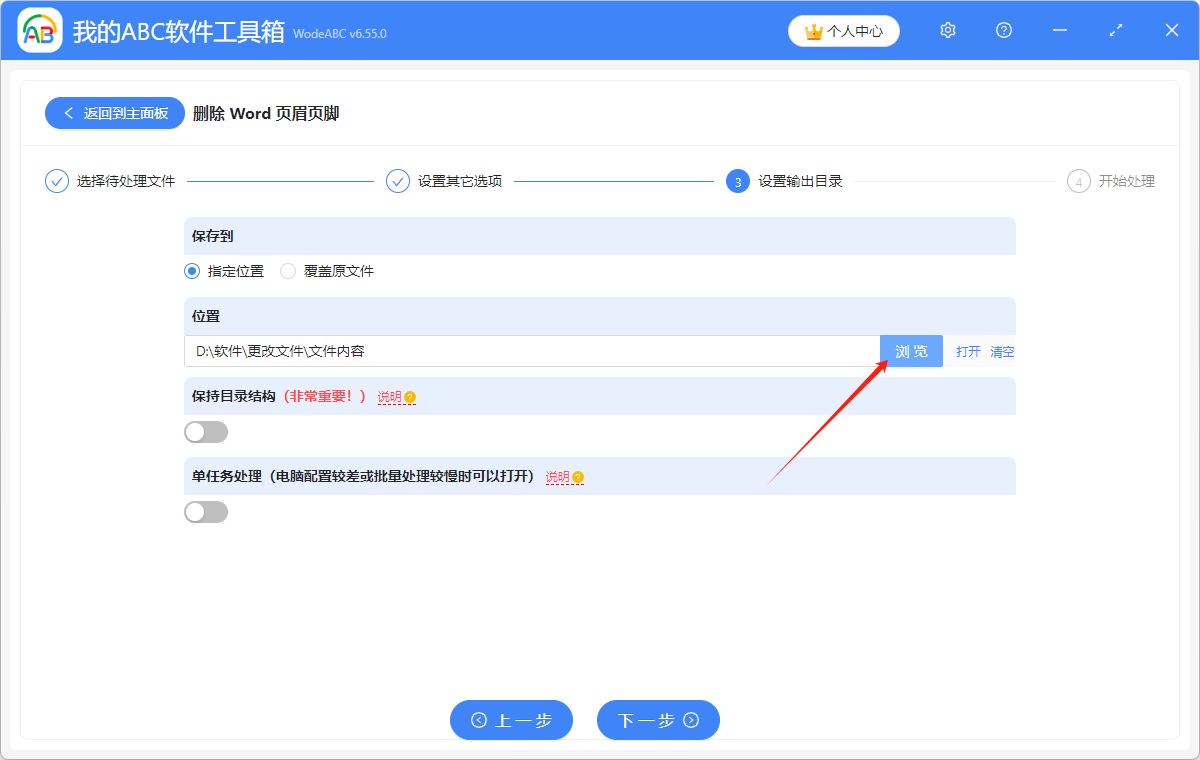
5.顯示「失敗0條」,表示我們一次性刪除了多個 Word 中的頁眉。 在處理後的 Word 文檔的保存位置進行查看,就可以了。